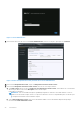Install Guide
Table Of Contents
- OpenManage Integration for VMware vCenter version 4.3 Guide d'installation du client Web
- Introduction
- Gestion des licences d'OpenManage Integration for VMware vCenter
- Remarques importantes à titre de référence
- La configuration matérielle requise
- Configuration logicielle requise
- Informations sur les ports
- Liste de contrôle des prérequis
- Installation, configuration et mise à niveau d'OMIVV
- Téléchargement d'OpenManage Integration for VMware vCenter
- Déploiement de l'OVF OMIVV à l’aide du client Web vSphere
- Génération d'une requête de signature de certificat
- Chargement d'un certificat HTTPS
- Enregistrement d'un vCenter Server par un utilisateur non-administrateur
- Enregistrement d'OpenManage Integration for VMware vCenter et importation du fichier de licence
- Mise à niveau des vCenter enregistrés
- Vérification de l'installation
- Mise à jour de l'appliance virtuelle et de l'emplacement de son référentiel
- Mise à niveau d'OMIVV d'une version existante vers la version actuelle
- Mise à jour de l'appliance via des sauvegardes et restaurations
- Récupération d'OMIVV après le désenregistrement d'une version antérieure d'OMIVV
- Configuration d'appliance pour VMware vCenter
- Tâches de configuration via l'Assistant Configuration
- Affichage de la boîte de dialogue de bienvenue de l'Assistant Configuration
- Sélection de vCenters
- Création d'un profil de connexion
- Planification des tâches d'inventaire
- Exécution de tâches de récupération de la garantie
- Configuration des événements et alarmes
- Configuration de la chaîne de communauté d'interruption SNMP
- Tâches de configuration via l'onglet Paramètres
- Paramètres d'appliance
- Configuration des paramètres de notification d’expiration de la garantie
- Configuration du référentiel de mise à jour du micrologiciel
- Création d'un catalogue dans un serveur d'applications DRM à l'aide d'OMIVV
- Configuration de la notification relative à la dernière version de l'appliance
- Configuration des informations d'identification pour le déploiement
- Paramètres vCenter
- Paramètres d'appliance
- Création d'un profil de châssis
- Tâches de configuration via l'Assistant Configuration
- Accès aux documents à partir du site de support Dell EMC
- Documentation connexe
7. Dans l’onglet Date et heure, sélectionnez l'option Synchroniser la date et l’heure sur le réseau.
La boîte de dialogue Serveurs NTP s'affiche.
8. Ajoutez les détails du serveur NTP valide avec lequel votre vCenter est synchronisé.
9. Cliquez sur Fuseau horaire et sélectionnez le fuseau horaire applicable, puis cliquez sur OK.
10. Pour configurer une adresse IP statique à l'appliance OMIVV, cliquez sur Configuration réseau ou passez à l'étape 17.
11. Sélectionnez Auto eth0, puis cliquez sur Modifier.
12. Sélectionnez l’onglet Paramètres IPv4 et sélectionnez Manuel dans la liste déroulante Méthode.
13. Cliquez sur Ajouter, puis ajoutez une adresse IP, un masque de réseau et des informations de passerelle valides.
14. Dans le champ Serveurs DNS, fournissez les informations du serveur DNS.
15. Cliquez sur Appliquer.
16. Pour modifier le nom d’hôte de l’appliance OMIVV, cliquez sur Modifier le nom d’hôte.
17. Entrez un nom d’hôte valide et cliquez sur Mettre à jour le nom d’hôte.
REMARQUE : Une fois le nom d'hôte et le NTP modifiés, assurez-vous de redémarrer le système.
REMARQUE : Si des serveurs vCenter sont enregistrés avec l'appliance OMIVV, désenregistrez puis enregistrez de nouveau
toutes les instances de vCenter.
Avant d'ouvrir la console d'administration, assurez-vous de mettre à jour manuellement toutes les références sur l'appliance, telles que
le serveur de provisionnement dans l'iDRAC, DRM.
18. Ouvrez la Console Administration depuis un navigateur pris en charge.
Pour ouvrir la Console Administration, dans l'onglet Aide et support d'OpenManage Integration for VMware vCenter, cliquez
sur le lien situé sous Console Administration ou ouvrez un navigateur web et saisissez l'URL https://<ApplianceIP or
Appliance hostname>.
L'adresse IP est l'adresse IP de la machine virtuelle de l'appliance, non pas celle de l'hôte ESXi. Vous pouvez accéder à la Console
Administration en utilisant l'URL mentionnée dans la partie supérieure de la console.
Par exemple : https://10.210.126.120 ou https://myesxihost
L'URL n'est pas sensible à la casse.
Introduction
23